8 मिमी Camcorder टेप डीवीडी Mac/जीत (Windows शामिल 10) में कन्वर्ट करने के लिए कैसे
यह लेख मुख्य रूप से आप कैसे 8 मिमी camcorder टेप बैकअप के लिए करने के लिए डीवीडी परिवर्तित करने के लिए सिखाता है।
समय के साथ 8 मिमी टेप नीचा और अपने वीडियो यादों के खतरे में हैं। 8 मिमी टेप महत्त्वपूर्ण ह्रास के बाद सिर्फ 5 साल तो 8 मिमी टेप करने के लिए डिजिटल परिवर्तित करने के द्वारा बैकअप है करने के लिए शुरू।
डीवीडी है डिजिटल और किसी भी गुणवत्ता नुकसान के बिना नकल की जा सकती। एक 8 मिमी टेप, विपरीत Dvd रीवाइंड किया जा करने के लिए की जरूरत नहीं है और आप आसानी से अपने पसंदीदा परिवार यादें अधिक देखने और खत्म कर सकते हैं। इसके अलावा, और अधिक परिवार वीडियो यादों के लिए कमरे के बहुत सारे है, तो आप डीवीडी 8 मिमी टेप से भी कम जगह ले। वहाँ कोई आश्चर्य नहीं क्यों कई लोगों को आसानी से वापस किसी भी समय देखने के लिए डीवीडी पर उनकी 8 मिमी टेप की एक प्रतिलिपि है करने के लिए प्यार होता है।
8 मिमी camcorder कन्वर्ट करने के लिए डीवीडी करने के लिए शून्य गुणवत्ता नुकसान के साथ टेपों, यहाँ हम डीवीडी बर्नर - Wondershare DVD Creator (विंडोज़ 8 समर्थित) करने के लिए एक 8 मिमी की सलाह देते हैं, आप डीवीडी रूपांतरण के बाद 8 मिमी के लिए डिजिटल वीडियो से निपटने में मदद करने के लिए टेप डिजिटल के लिए बदल जाती है। पहले, तुम (आप सीख सकते हैं कैसे यह करने के लिए 1 भाग में) आपके कंप्यूटर के लिए टेप स्थानांतरण करने के लिए 8 मिमी की जरूरत। यदि फ़ाइलें पहले से ही कंप्यूटर पर हैं, आप सीधे उन्हें डीवीडी, भाग 2 में दिखाया गया करने के लिए कनवर्ट कर सकते हैं।
- भाग 1। आपके कंप्यूटर के लिए 8 मिमी टेप स्थानांतरण
- भाग 2। 8 मिमी के लिए डीवीडी परिवर्तित करने के लिए कैसे
भाग 1। आपके कंप्यूटर के लिए 8 मिमी टेप स्थानांतरण
8 मिमी टेप से वीडियो कैप्चर कार्ड या डिजिटल camcorder जैसे कंप्यूटर, के लिए पर कब्जा करने के लिए कई तरीके हैं। पूर्व अतिरिक्त हार्डवेयर और एक तेजी से पर्याप्त कंप्यूटर की आवश्यकता है। लेकिन अगर तुम एक Digital8 camcorder या एनालॉग पास के माध्यम से या कैप्चर करने की क्षमता के साथ एक डिजिटल camcorder है, आप camcorder एनालॉग सिग्नल पर जो एक कंप्यूटर द्वारा कब्जा किया जा सकता फ्लाई कन्वर्ट करने के लिए उपयोग कर सकते हैं। नीचे हैं एनालॉग कन्वर्ट करने के लिए सामान्य चरण संकेत के लिए डिजिटल संकेत है जो सॉफ़्टवेयर कैप्चरिंग के साथ वीडियो कब्जा किया जा सकता है या तो अपने कब्जा कार्ड, VirtualDub (फ्री) या अपने पसंदीदा सॉफ्टवेयर के साथ आ रही एक।
चरण 1। अपने कब्जा कार्ड एक कंप्यूटर या डिजिटल camcorder (पहले से ही कंप्यूटर से कनेक्टेड) पर अपने 8 मिमी टेप स्रोत (camcorder या खिलाड़ी), से कनेक्ट Firewire, यूएसबी केबल, का उपयोग कर या S-वीडियो केबल।
चरण 2। वीडियो पर कब्जा सॉफ्टवेयर कंप्यूटर पर चलाएँ।
चरण 3। 8 मिमी टेप camcorder या प्लेयर 8 मिमी टेप डालें, और मौके मिल में टेप जहाँ आप कैप्चरिंग की प्रक्रिया शुरू करने के लिए चाहते हैं।
चरण 4। वीडियो पर कब्जा सॉफ्टवेयर में या तो "विकल्प" या "सेटिंग" का चयन करें और सुनिश्चित करें कि आउटपुट स्वरूप है, जो भी "प्रारूप कैप्चर" लेबल हो सकता है, MPEG-2 है, क्योंकि यह DVD को बर्न करने के लिए सबसे अच्छा है।
चरण 5। "वीडियो पर कब्जा सॉफ्टवेयर पर कैप्चर करें" का चयन करें और "8 मिमी टेप camcorder या खिलाड़ी पर खेल" का चयन करें। जब यह खत्म हो गया है, फुटेज 8 मिमी टेप से कंप्यूटर की हार्ड ड्राइव पर होगा।
8 मिमी टेप वीडियो कैप्चर करने के लिए युक्तियाँ
- 1. नहीं सभी नए डिजिटल कैमकोर्डर आवश्यक एनालॉग इनपुट (बेहतर कम अंत मॉडलों को देखने के लिए) स्वीकार नहीं।
- 2. से पहले कब्जा, टेप के अंत करने के लिए 8 मिमी टेप फ़ास्ट-फ़ॉर्वर्ड और फिर वापस खेलने से पहले आरंभ रीवाइंड करें। यह वीडियो कैप्चर करते समय चिकनी पार्श्व के लिए अनुमति देगा।
- 3. यदि आपके स्रोत उपकरण एस-वीडियो आउटपुट है, सुनिश्चित करें कि आप कि कम्पोजिट (आरसीए) वीडियो आउटपुट के बजाय का उपयोग करें। S-वीडियो समग्र वीडियो से एक बेहतर चित्र गुणवत्ता उद्धार।
- 4. बनाओ सुनिश्चित करें कि आप अपने हार्ड ड्राइव पर पर्याप्त स्थान है।
- 5. 8 मिमी टेप वीडियो कैप्चर करें के बारे में अधिक जानें.
भाग 2। 8 मिमी के लिए डीवीडी परिवर्तित करने के लिए कैसे
8 मिमी टेप करने के लिए एक कंप्यूटर पर कब्जा कर लिया है के बाद, एक डीवीडी निर्माता किसी भी स्वसंपूर्ण डीवीडी प्लेयर पर खेलने के लिए करने के लिए DVD वीडियो बर्न करने के लिए आवश्यक है। Wondershare DVD Creator अत्यधिक की सिफारिश की है। दोनों Windows और मैक संस्करण उपलब्ध हैं। यदि आप एक मैक मैक ओएस एक्स 10.11 (एल Capitan), 10.10, 10.9, 10.8, 10.7, चल का उपयोग कर रहे हैं 10.6, Wondershare DVD Creator for Macहो जाओ। 8 मिमी कन्वर्ट Windows (Windows शामिल 10) में डीवीडी और मैक के लिए लगभग एक ही हैं, बस अपने कंप्यूटर के अनुसार सही संस्करण मिल और फिर 8 मिमी के लिए डीवीडी परिवर्तित करने के लिए चरणों का पालन करने के लिए कदम।
चरण 1। स्थापित करें और 8MM डीवीडी बर्नर के लॉन्च
डाउनलोड करने, के बाद कृपया स्थापित करें और तब इसे लॉन्च। क्या आप के बारे में देखने के लिए कर रहे हैं अंतरफलक के नीचे है:
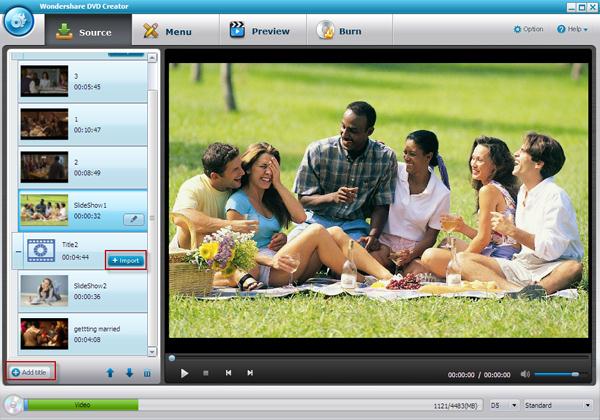
चरण 2। वीडियो लोड और उन्हें संपादित करें
"आप की जरूरत है कार्यक्रम में वीडियो जोड़ें करने के लिए आयात करें" क्लिक करें। प्रक्रिया के दौरान, आप अपने वीडियो को अनुकूलित कर सकते हैं trimming, काट-छाँट करने, वीडियो को समायोजित करने, वाटरमार्क जोड़ने, और इतने पर DVD मेनू संपादन द्वारा।
चरण 3। पूर्वावलोकन करें और 8 मिमी डीवीडी के लिए जला
मामले में आप इसे एक निश्चित तरीके में सुधार हो सकता संपादन का परिणाम का पूर्वावलोकन करने के लिए क्लिक करें। अंत में, तुम सिर्फ जलन प्रारंभ करने के लिए "जला" बटन क्लिक कर सकते हैं।
टिप्स: डिस्क की बाईं अंतरिक्ष डिस्क स्पेस पट्टी नीचे दिखाया गया है; आप डीवीडी "डीवीडी-R4.5G" और "डीवीडी-R9.0G"; के बीच जल के आकार का चयन कर सकते हैं उत्पादन की गुणवत्ता भी आपकी पसंद पर निर्भर है, आप "डिस्क पर फ़िट", "मानक वीडियो गुणवत्ता" या "उच्च वीडियो गुणवत्ता" का चयन कर सकते हैं।
व्यावसायिक Wondershare DVD Creator के साथ (विंडोज़ 8) समर्थित, आप इसे बहुत आसानी से 8 मिमी फ़ाइलें कन्वर्ट डीवीडी करने के लिए इतना है कि तुम एक गुणवत्ता समय अपने परिवार के साथ घर पर फिल्में देखने का आनंद लें कर सकते हैं मिल जाएगा।
बारे में 8 मिमी: 8 मिमी कैमकोर्डर एक अब खेलने का समय के साथ एक छोटा सा वीडियो कैसेट का उपयोग और आवाज वीएचएस से भी थोड़ा बेहतर है। 8 मिमी वीडियो प्रारूप अनौपचारिक NTSC और पाल/SECAM टेलीविजन प्रणाली के लिए तीन संबंधित videocassette स्वरूपों को संदर्भित करता है। इन मूल Video8 (एनालॉग) स्वरूप और इसकी सुधारित उत्तराधिकारी Hi8 (दोनों एनालॉग और डिजिटल), साथ ही एक और अधिक हाल ही में डिजिटल Digital8 के रूप में जाना जाता प्रारूप हैं।
नीचे एक विस्तृत ट्यूटोरियल वीडियो है:
संबंधित लेख
उत्पाद से संबंधित सवाल? बोलो हमारे सहायता टीम को सीधे >>



